很多老师在选择录制微课软件时,希望具备同步录制真人出镜功能,要是还能够进行剪辑,有自己的素材库等等就再好不过了。
这不今天小编就给大家带来干货啦,这个软件同时兼具以上所提到的功能,并且微课制作中的录课、抠像、剪辑环节更是不在话下,能轻松快速完成!
不卖关子咯,这个软件叫万彩特效大师。
一款集特效、剪辑、录屏于一体的视频制作神器。
在今天的内容中会结合老师们的微课制作需求和软件功能来做具体介绍,希望能帮助大家提升制作效率和增强微课效果,一起来了解下吧。
一、录制模式选择
在万彩特效大师中真人出镜如何录微课?首先在开始录制前可确定自己的录制模式是怎样的,是单独录制人像和课件,还是想要人像和两者同时录制。
启动软件,单击“开始录制”会弹出录屏工具。
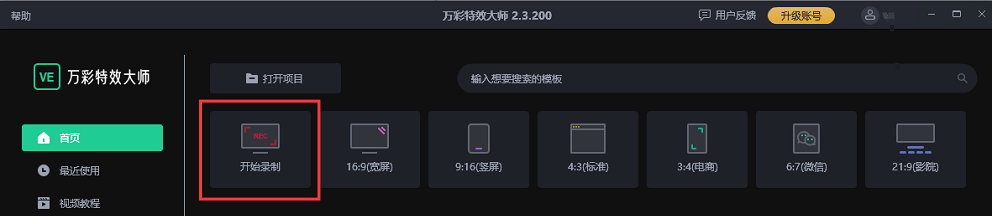
人像+课件
如果老师们想要实现课件+真人出境解说同步录制,录屏工具—摄像头设置—勾选上“捕获摄像头”。

当结束录制后会自动加载到编辑界面,有我们所录制的视频(人像和课件),分别对应放在不同的时间轴轨道上。

到这一步可以开始进行抠像、剪辑操作,后面会做讲解。
2. 常规录屏:仅人像、桌面录制
如果是采用分别录制视频再组合的方式,对于人像视频的录制设置是:录屏工具—摄像头设置—勾选上“只采集摄像头”;桌面课件的录制则都不勾选。

在录制完成后软件会将视频存储到素材区,与第一种方式不同的是,我们需要手动把视频拖动添加到轨道上,在完成人像视频抠像后,再调整画面大小位置。

以上就是介绍的两种真人出镜如何录微课方式。
二、抠像
这一步对人像视频进行抠像,时间轴轨道上选中人像视频,在属性中开启绿幕抠像,使用吸色笔吸取对应的背景色。

调整后效果:

三、后期剪辑
在编辑界面中,可以实现剪辑、特效等功能,具备齐全的剪辑工具(裁切/删除/复制/倍速/分割等),都是常规操作,新手也能短时间内上手。
在左侧有特效、文本、字幕、背景多种工具,点击进去会看到内置的资源,可直接应用到视频中。
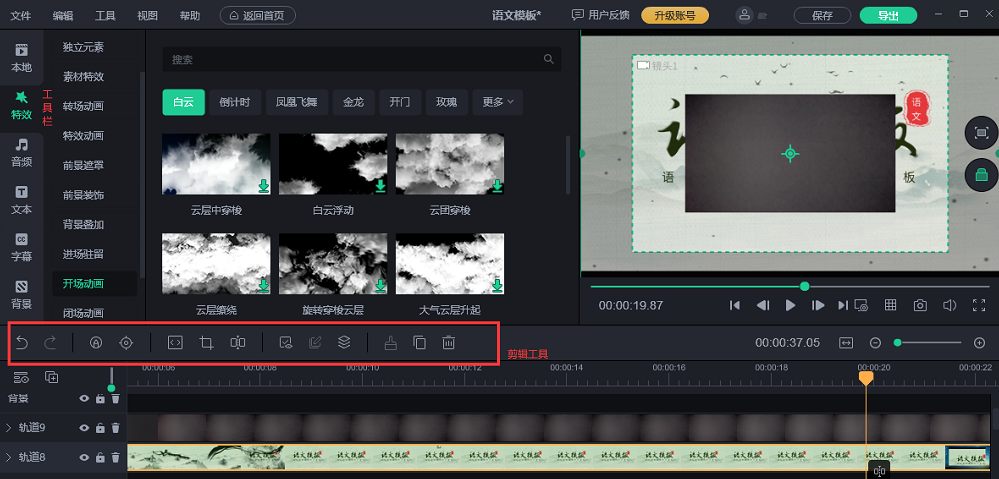
还提供了很多微课制作素材资源,贴纸/圈画/SWF动画/箭头等,都是非常贴合教师人群做微课使用的,助老师们剪出完美微课视频。
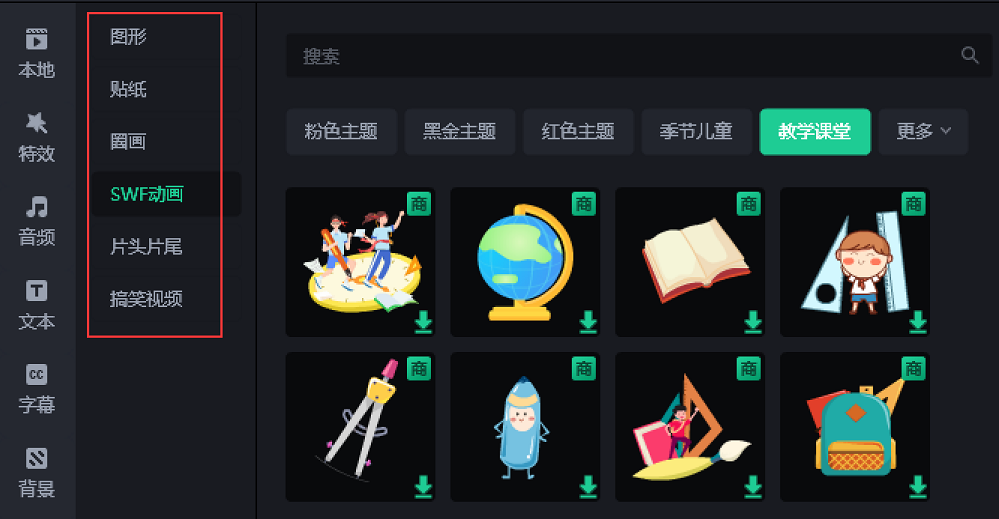
想要更精细专业的剪辑制作视频,也可以使用万彩特效大师的音频转字幕、文本转语音功能等等,都非常的实用智能。

在完成了微课制作的制作后,将视频导出到本地就可以了!
支持导出mp4/mov/mwv/avi/flv/mkv格式,还能够打上水印保障自己的知识产品。

另外软件首界面也提供了各种学科模板免费使用,使用起来那是相当方便!

今天的内容先说这么多,大家都知道真人出镜如何录微课了吗?在万彩特效大师中操作起来亲测简易好用,它还有很多功能快去自行下载体验!欢迎大家将此篇内容分享给需要制作微课的朋友们。
万彩特效大师官方下载地址:https://www.animiz.cn/videoclipmaster/download/

